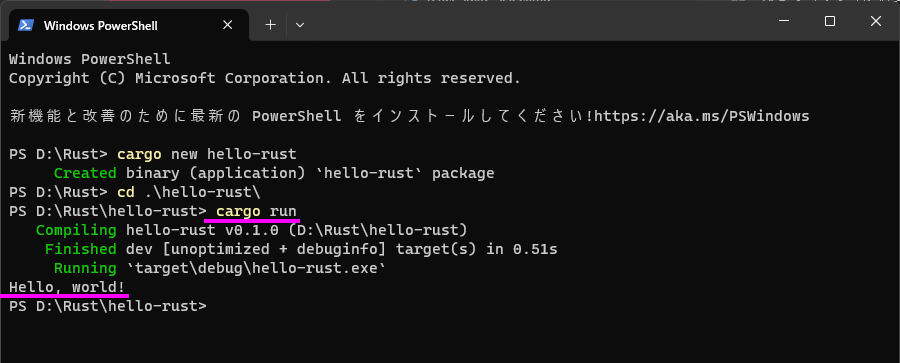Rust言語 を使うには、インストーラーでインストールする必要がある。
環境
- Windows 11 Home 23H2
- Rust 1.76.0
ダウンロード
公式サイト の Download rustup-init.exe (64-bit) から rustup-init.exe をダウンロードする。
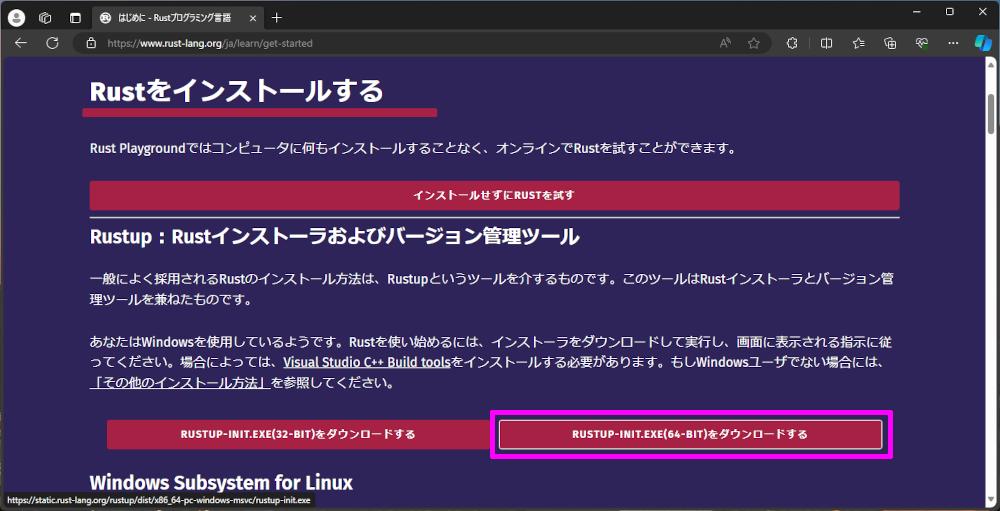
インストール
ダウンロードした rustup-init.exe を実行する。
指示に従ってインストールを進める。
Rust にはリンカーと Windows API ライブラリが必要なので、1 の Visual Studio Community をインストールする。
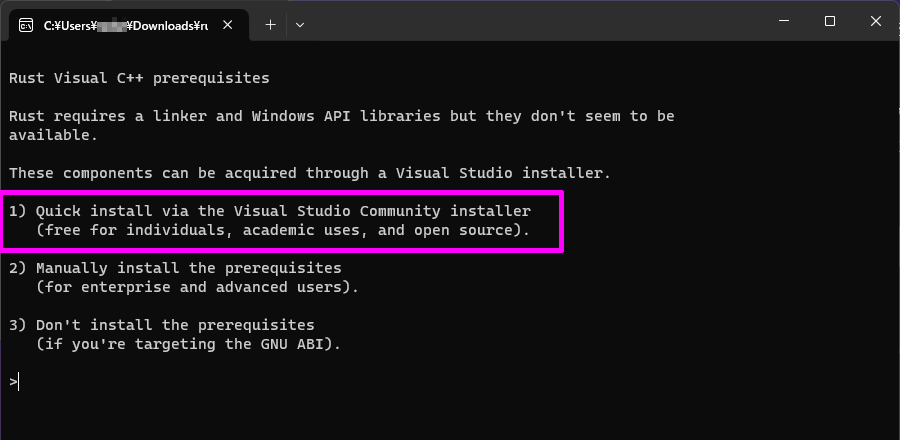
Visual Studio Installer で2つの個別コンポーネントをインストールする。
- MSVC v143 - VS 2022 C++ x64/x86 ビルドツール
- Windows 11 SDK (10.0.22000.0)
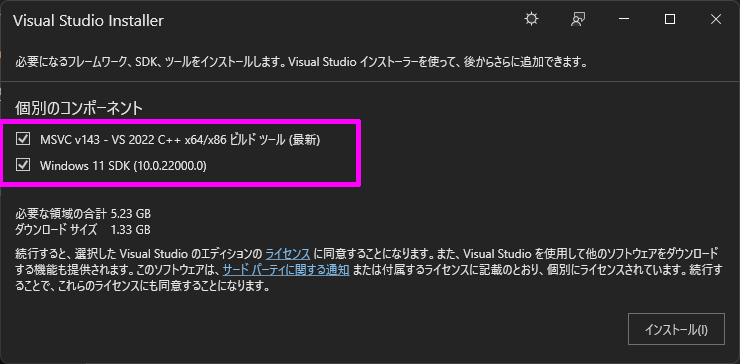
個別コンポーネント のインストールが終わると、元のターミナルで次に進めるようになる。
インストールを続行するため、1 を入力してエンターキーを押す。
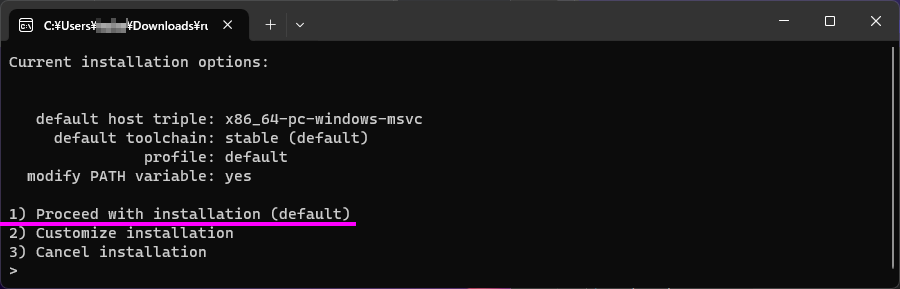
いろいろと文字が流れて最終的に Great! と表示されれインストールが完了となる。
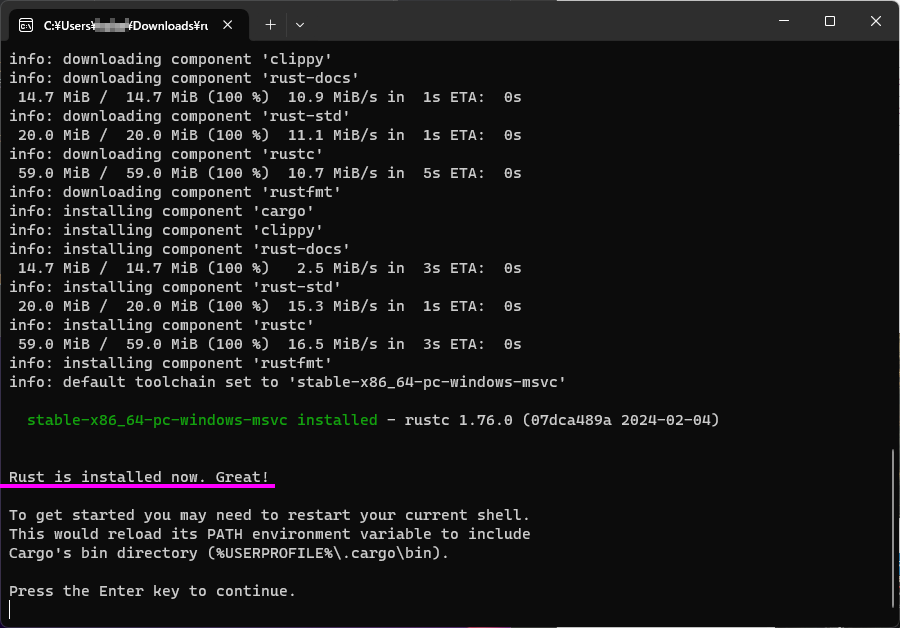
ちなみに次のものがインストールされた。
- cargo(パッケージマネージャとビルドシステム)
- rustc(コンパイラ)
- 標準ライブラリ等
以下のコマンドで Rust が正しくインストールされているか確認できる。
1 | rustc --version |
結果は次の通りとなった。
- rustc 1.76.0 (07dca489a 2024-02-04)
- cargo 1.76.0 (c84b36747 2024-01-18)
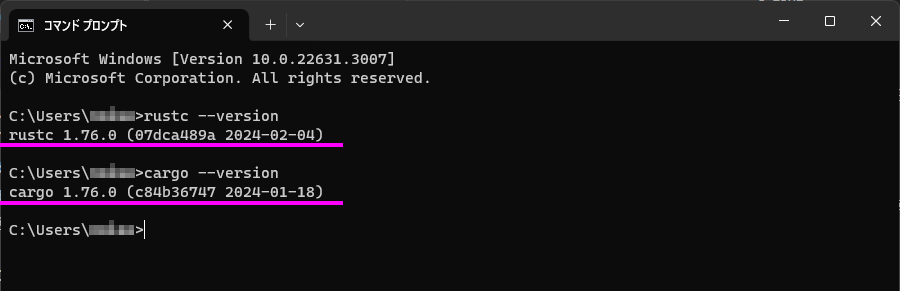
プロジェクト作成
以下のコマンドで新しいプロジェクトを作成する。
1 | cargo new hello-rust |
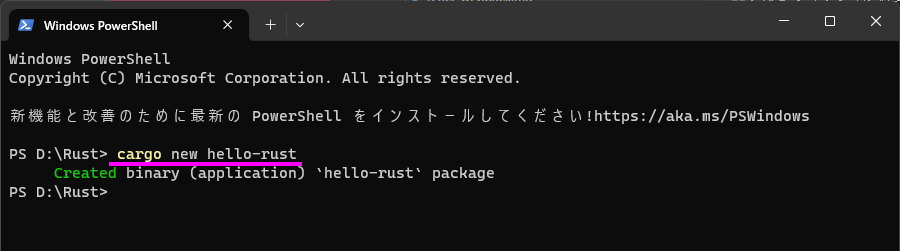
hello_rust ディレクトリが作られ、基本的なプロジェクト構成がセットアップされる。
プログラムのビルドと実行
プロジェクトディレクトリで以下のコマンドを実行してプログラムのビルドと実行をする。
1 | cargo run |
コンパイルが行われ、プログラムが実行される。
Hello, world! と表示されれば成功。